Welche Firewall -Ports verwendet Chrome Remote -Desktop
Jul 13, 2025 am 12:43 AMChrome Remote Desktop verwendet Port 443 (HTTPS) als Hauptanschluss für sichere Verbindungen und gelegentlich Port 80 (HTTP) als Fallback. Es nutzt auch Bet?ubungs-, Dreh- und ICE-Protokolle, um Peer-to-Peer-Verbindungen herzustellen, wobei Dreh als Relais fungiert, wenn direkte Verbindungen ausfallen. Um einen reibungslosen Betrieb durch Firewalls zu gew?hrleisten, muss der ausgehende Datenverkehr auf Port 443 zul?ssig sein, DNS-Lookups für Google-Besitzdom?nen wie remotedesktop.google.com sollten nicht blockiert sein, und Domains wie remotedesktop.google.com, Talkgadget.google.com und Chrome.google.com müssen Whitelisted sein. Darüber hinaus k?nnen Enterprise -Netzwerke WEBRTC blockieren, die den Chrome -Remote -Desktop untermauern. Daher sollten die IT -Abteilungen konsultiert werden, wenn Konnektivit?tsprobleme aufgrund solcher Beschr?nkungen auftreten.

Chrome Remote Desktop verwendet bestimmte Ports, um eine Verbindung zwischen Ger?ten herzustellen. Hier ist eine Aufschlüsselung der beteiligten Ports und Protokolle:
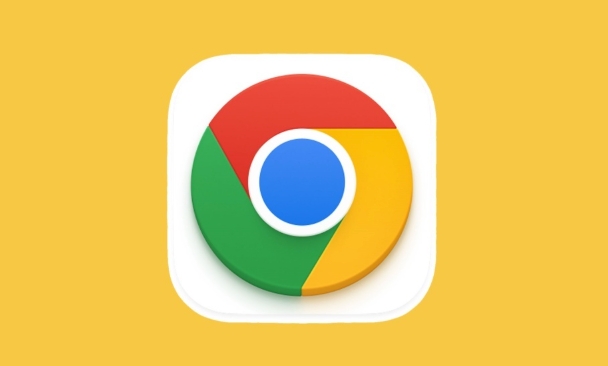
1. Ports, die von Chrome Remote Desktop verwendet werden
Chrome Remote -Desktop basiert haupts?chlich auf den folgenden Ports und Protokollen:
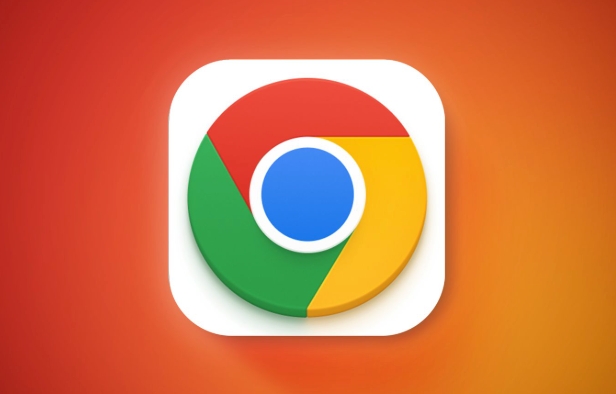
- Port 443 (HTTPS) : Dies ist der Hauptport, der für die Herstellung einer sicheren Verbindung verwendet wird. Da die meisten Firewalls den Datenverkehr über Port 443 für das Webbrowsingen zulassen, ist dieser Port ideal, um die Konnektivit?t sicherzustellen, ohne zus?tzliche Firewall -Konfigurationen zu erfordern.
- Port 80 (HTTP) : Gelegentlich kann Chrome Remote -Desktop Port 80 als Fallback verwenden, wenn Port 443 nicht verfügbar ist.
Diese Ports sind in den meisten Netzwerkumgebungen in der Regel ge?ffnet, da sie für den Standard -Internetverkehr unerl?sslich sind.
2 ..
Chrome Remote Desktop verwendet nach M?glichkeit Peer-to-Peer-Verbindungen und nutzt Protokolle wie:
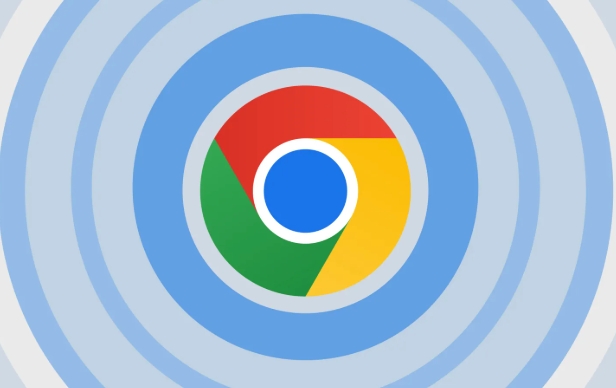
- Stun (Sitzung von Sitzungen für NAT) : Hilft Ger?ten dabei, ihre ?ffentliche IP -Adresse zu ermitteln und festzustellen, ob eine direkte Verbindung m?glich ist.
- Drehen Sie (Durchqueren mit Relais um NAT) : fungiert als Relay-Server, wenn eine direkte Peer-to-Peer-Verbindung aufgrund restriktiver Firewalls oder NAT-Typen nicht m?glich ist.
- ICE (Interactive Connectivity Establishment) : Arbeitet mit Stun zusammen und drehen Sie sich um den besten Weg zum Anschluss von Ger?ten.
Wenn Ihr Netzwerk diese Protokolle blockiert, kann die Remote -Desktop -Verbindung m?glicherweise nicht mehr auf gestellte Verbindungen angewiesen sein, die langsamer sein k?nnen.
3.. So lassen Sie Chrome Remote -Desktop durch eine Firewall
Um sicherzustellen, dass Chrome Remote -Desktop reibungslos hinter einer Firmen- oder Heimfeuerwall funktioniert:
- Stellen Sie sicher, dass der ausgehende Verkehr auf Port 443 erlaubt ist.
- Stellen Sie sicher, dass DNS-Lookups für Google-Besitzdom?nen (wie
remotedesktop.google.com) nicht blockiert sind. - Whitelist die folgenden Dom?nen für den Fall, dass sie gefiltert werden:
-
remotedesktop.google.com -
talkgadget.google.com -
chrome.google.com
-
Einige Enterprise -Netzwerke blockieren m?glicherweise WEBRTC (die Technologie, die Chrome Remote -Desktop zugrunde liegt). M?glicherweise müssen Sie sich bei Ihrer IT -Abteilung erkundigen, ob der Zugriff eingeschr?nkt ist.
Das war's. Es ist nicht überm??ig kompliziert, aber manchmal k?nnen Details wie Domain Whitelisting oder Webrtc -Beschr?nkungen Probleme verursachen.
Das obige ist der detaillierte Inhalt vonWelche Firewall -Ports verwendet Chrome Remote -Desktop. Für weitere Informationen folgen Sie bitte anderen verwandten Artikeln auf der PHP chinesischen Website!

Hei?e KI -Werkzeuge

Undress AI Tool
Ausziehbilder kostenlos

Undresser.AI Undress
KI-gestützte App zum Erstellen realistischer Aktfotos

AI Clothes Remover
Online-KI-Tool zum Entfernen von Kleidung aus Fotos.

Clothoff.io
KI-Kleiderentferner

Video Face Swap
Tauschen Sie Gesichter in jedem Video mühelos mit unserem v?llig kostenlosen KI-Gesichtstausch-Tool aus!

Hei?er Artikel

Hei?e Werkzeuge

Notepad++7.3.1
Einfach zu bedienender und kostenloser Code-Editor

SublimeText3 chinesische Version
Chinesische Version, sehr einfach zu bedienen

Senden Sie Studio 13.0.1
Leistungsstarke integrierte PHP-Entwicklungsumgebung

Dreamweaver CS6
Visuelle Webentwicklungstools

SublimeText3 Mac-Version
Codebearbeitungssoftware auf Gottesniveau (SublimeText3)
 So installieren Sie Chromerweiterungen auf Mobilger?ten (Kiwi usw.)
Jul 11, 2025 am 12:50 AM
So installieren Sie Chromerweiterungen auf Mobilger?ten (Kiwi usw.)
Jul 11, 2025 am 12:50 AM
Android -Telefone k?nnen Chromverl?ngerungen über Kiwibrowser installieren. Kiwibrowser ist ein Open -Source -Browser, das auf Chrom auf der Android -Seite basiert. Es unterstützt die Installation der Chrome Web Store -Erweiterung. Der Prozess ist: ?ffnen Sie Kiwi und geben Sie den Chrome Store ein, suchen Sie nach Erweiterungen und klicken Sie auf "Zu Chrome hinzufügen", um die Installation zu vervollst?ndigen. Bei der Verwendung müssen Sie auf Netzwerkstabilit?t, Erweiterungskompatibilit?t, Berechtigung zur Gew?hrung und Installationsmenge achten. Weitere Alternativen sind Firefoxmobile und YandexBrowser, aber Kiwi ist derzeit immer noch die stabilste und bequemste Wahl.
 Google Chrome Speed ??Browser offizielles Edition Portal
Jul 08, 2025 pm 02:30 PM
Google Chrome Speed ??Browser offizielles Edition Portal
Jul 08, 2025 pm 02:30 PM
Google Chrome ist ein kostenloser und schneller Multi-Plattform-Webbrowser, der von Google entwickelt wurde. Es ist bekannt für seine Geschwindigkeit, Stabilit?t und Zuverl?ssigkeit. Chrome basiert auf dem Open -Source -Chromprojekt und wird h?ufig auf Ger?ten wie Desktops, Laptops, Tablets und Smartphones verwendet. Der Browser verfügt über eine saubere Oberfl?che und eine breite Palette an anpassbaren Optionen, sodass Benutzer sie nach ihren Vorlieben personalisieren k?nnen. Darüber hinaus verfügt Chrome über eine riesige Bibliothek von Erweiterungen, die zus?tzliche Funktionen wie Anzeigenblockierung, Kennwortverwaltung und Sprachübersetzung liefert und das Browsing -Erlebnis weiter verbessert.
 Welche Firewall -Ports verwendet Chrome Remote -Desktop
Jul 13, 2025 am 12:43 AM
Welche Firewall -Ports verwendet Chrome Remote -Desktop
Jul 13, 2025 am 12:43 AM
Chromeremotedesktopusesport443 (https) ashepimaryPortforsecurnections, andoccasionallyPort80 (http) Asafallback.italsolveragesstun, Turn, AndiceProtocolstoestablishpeer-zu-Peerconnections, mit TurnactingaSarelaLayErelaTaSarelaTaSArelaTaSArelaTaSArelaLeSarelaTaSArelaLElaLElaLElaLElaLElaLElaLElaLElaLElaLElaLElaLElaLElaLElaSarelaTaSArelaLElaLElaLElaLElaLElaLElaSArelaTaSareleRectaNectionen
 Wie ?ndere ich die Benutzeragentenzeichenfolge in Safari ohne Erweiterungen?
Jul 11, 2025 am 12:48 AM
Wie ?ndere ich die Benutzeragentenzeichenfolge in Safari ohne Erweiterungen?
Jul 11, 2025 am 12:48 AM
Auf macOS k?nnen Sie die Benutzeragent von Safari über Entwickler -Tools oder -terminals ?ndern, aber iOS/iPados unterstützt es nicht. Die spezifischen Methoden sind: 1. Verwenden Sie die Entwickler -Tools, um vorübergehend zu ?ndern: W?hlen Sie voreingestellter UA nach Aktivierung des Entwicklungsmenüs; 2. Dauermodifikation über das Terminal: Geben Sie den Befehl ein, um eine benutzerdefinierte UA zu schreiben. 3. iOS/iPados kann nicht direkt ge?ndert werden und muss sich auf eine Anwendung oder einen Browser von Drittanbietern verlassen.
 Wie kann man Chrome Incognito History sehen?
Jul 09, 2025 am 12:31 AM
Wie kann man Chrome Incognito History sehen?
Jul 09, 2025 am 12:31 AM
Chromes inkognito -Browsergeschichte kann nicht direkt betrachtet werden, kann jedoch indirekt mit drei Methoden erhalten werden. 1. Verwenden Sie die Befehlszeilen -Tools, um den DNS -Cache anzuzeigen, der nur einige Dom?nennameninformationen erhalten kann und nicht langlebig ist. 2. überprüfen Sie das Router- oder Netzwerküberwachungsprotokoll, für das bestimmte Netzwerkwissen erforderlich ist und von den Netzwerkeinstellungen abh?ngt. 3. Installieren Sie die überwachungstools von Drittanbietern und konfigurieren Sie im Voraus, um das unsichtbare Browserverhalten aufzuzeichnen. Insgesamt soll der Unsichtbarkeitsmodus die Privatsph?re schützen. Alle oben genannten Methoden haben Einschr?nkungen. Es wird empfohlen, zu w?hlen, ob die überwachungsmethoden basierend auf den tats?chlichen Anforderungen verwendet werden.
 So simulieren Sie verschiedene Zeitzonen in Chrom
Jul 13, 2025 am 12:19 AM
So simulieren Sie verschiedene Zeitzonen in Chrom
Jul 13, 2025 am 12:19 AM
Um das Seitenverhalten in verschiedenen Zeitzonen in Chrom zu testen, gibt es drei M?glichkeiten, dies zu tun. 1. Verwenden Sie Chromedevtools, um die Zeitzone zu simulieren: ?ffnen Sie Devtools → Klicken Sie auf drei Punkte → Moretools → Sensoren, überprüfen Sie die Overlay -Option im Abschnitt "DATEANDTIM) und w?hlen Sie die Zielzeitzone. Diese Einstellung wirkt sich nur in der aktuellen Sitzung in Kraft. 2. Geben Sie die Zeitzone über die Befehlslinien-Startparameter an: Schlie?en Sie alle Chrome-Instanzen und führen Sie Chrome.exe-timezone = "Zielzeitzone" aus, um die gesamte Browserinstanz zu beeinflussen. 3.. Verwenden Sie JavaScript, um das Verhalten des Datumsobjekts zu überschreiben, und der feste Zeitwert wird verwendet, um die JS -Zeit genau zu steuern.
 So verhindern Sie, dass Microsoft Edge im Hintergrund ausgeführt wird
Jul 16, 2025 am 12:34 AM
So verhindern Sie, dass Microsoft Edge im Hintergrund ausgeführt wird
Jul 16, 2025 am 12:34 AM
Es gibt vier M?glichkeiten, Microsoft Edge Backend zu deaktivieren. 1. Deaktivieren Sie den Hintergrund, der in den Kanteneinstellungen ausgeführt wird: Gehen Sie zu "Einstellungen" → "System" und schalten Sie die Option "Microsoft Edge im Hintergrund aus. 2. Nahe Kante im Windows-Startelement: über die Registerkarte "Start" von Task Manager klicken Sie mit der rechten Maustaste und w?hlen Sie "Deaktivieren". 3.. ?ndern Sie die Gruppenrichtlinie oder Registrierung: Fortgeschrittene Benutzer k?nnen den HintergrundmodeenableD -Registrierungsschlüssel erstellen und auf 0 festlegen oder die offizielle Gruppenrichtlinienvorlage verwenden. Es wird empfohlen, das System vor dem Betrieb zu sichern. 4. Verwenden Sie den Task -Manager, um den Prozess manuell zu beenden: Tempor?rer Notfallplan, drücken Sie Strg Shift ESC, um den Task -Manager zu ?ffnen, um alle ES zu beenden
 So erzwingen Sie, Google Chrome auf dem Mac zu beenden
Jul 07, 2025 am 12:14 AM
So erzwingen Sie, Google Chrome auf dem Mac zu beenden
Jul 07, 2025 am 12:14 AM
Es gibt verschiedene M?glichkeiten, den Ausgang aus dem nicht reagierenden Chrom auf Ihrem Mac zu erzwingen. Verwenden Sie zun?chst die Option Tastatur Shortcut -Befehlsoption ESC, um das Fenster "Anwendung der Beendigung der Anwendung zu bet?tigen", w?hlen Sie Google Chrome und klicken Sie auf "Beenden Sie auf die Kraft. Zweitens, klicken Sie auf das Apple -Menü, w?hlen Sie "Beenden Sie aus" und w?hlen Sie Chrome aus der Liste und best?tigen Sie die Beendigung. Wenn Chrom zu viel Speicher vollst?ndig gefriert oder verbraucht, k?nnen Sie ActivityMonitor ?ffnen, alle verchromten Prozesse finden und auf die X-Taste nacheinander klicken, um sie zu beenden. Schlie?lich k?nnen Sie als Alternative in das Terminal in KillallGoogle \ Chrome eingeben






